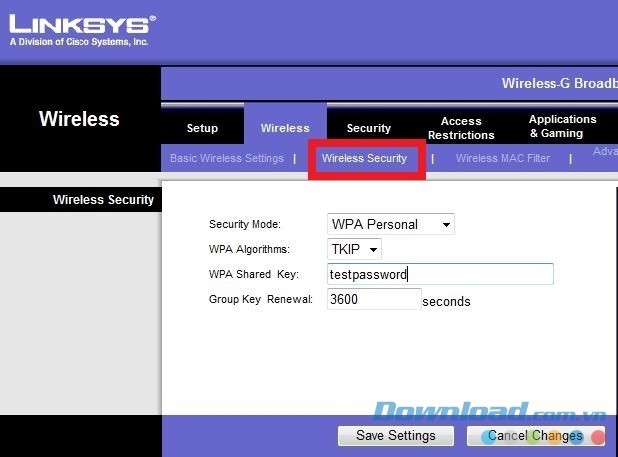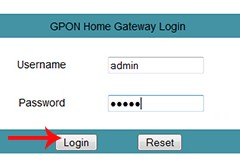Cách đổi mật khẩu wifi TP-LINK
Cách đổi mật khẩu wifi FTP
Cách đổi mật khẩu wifi Tenda
Cách đổi mật khẩu wifi LINKSYS
Trước khi muốn thay đổi mật khẩu Wifi thì bạn phải vào được thiết lập modem đã. Nếu đã đổi mật khẩu modem rồi thì thao tác này không có gì là lạ, còn nếu chưa từng đổi mật khẩu modem thì bạn có thể tham khảo danh sách username/password truy cập mặc định của modem. Tùy vào từng dòng modem khác nhau mà có URL và tài khoản đăng nhập khác nhau, chỉ cần lựa chọn đúng user đăng nhập modem mà bạn đang có là có thể vào được thiết lập modem dễ dàng. Lưu ý: Nếu không vào được modem bằng tài khoản mặc định này thì có thể là mật khẩu modem của bạn đã bị thay đổi. Trong trường hợp này, bạn cần Reset cho Modem trở về trạng thái ban đầu bằng cách nhấn và giữ nút Reset (có thể là một lỗ nhỏ trên modem, bạn cần dùng tăm ấn vào lỗ nhỏ này để reset) khoảng 10 giây. Thao tác Reset Modem này không được khuyến khích vì sau khi reset xong có thể máy tính không vào được modem hoặc modem không vào được mạng (nếu muốn vào được mạng thì bạn phải liên hệ lại với nhà cung cấp mạng). Sau khi Reset lại Modem, bạn có thể đăng nhập bằng tài khoản mặc định như trên. Reset modem cũng là cách bạn phải làm khi chót quên mật khẩu đăng nhập quản trị modem sau khi đổi.
Cách đổi mật khẩu wifi TP-LINK
Bước 1: Đăng nhập vào modem TP-LINK với tài khoản và mật khẩu mặc định. Bạn có thể tìm thấy thông tin này ở ngay mặt sau/dưới của modem 
Như bạn đã thấy trong hình thì địa chỉ IP của modem là mình là 192.168.1.1,
tài khoản và mật khẩu mặc định chung là admin. Khi đã biết địa chỉ truy cập modem rồi, bạn hãy mở trình duyệt web lên và vào địa chỉ http://192.168.1.1. Một bảng hiện ra yêu cầu nhập tài khoản và mật khẩu, bạn nhập vào đó admin.
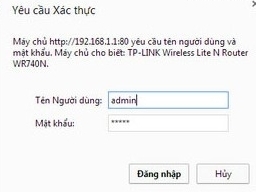
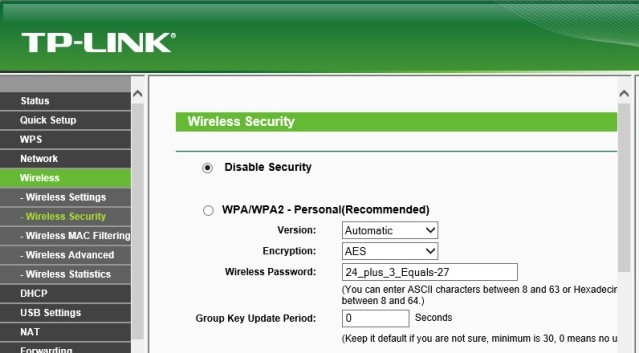
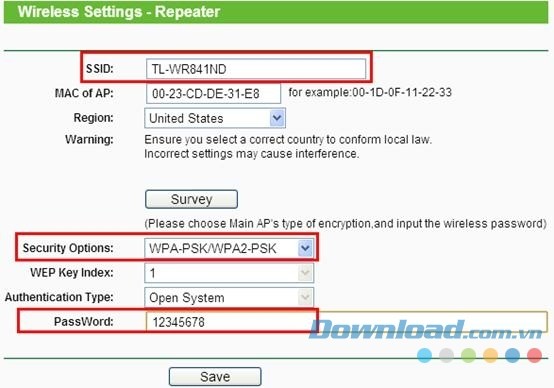
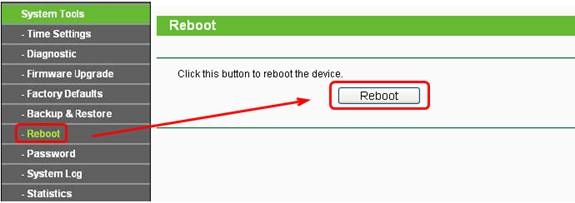
Cách đổi mật khẩu wifi FTP trên modem Gpon
Bước 1: Mở trình duyệt web trên máy tính có kết nối với modem (qua mạng dây là tốt nhất). Truy cập vào địa chỉ 192.168.1.1 với username/password chung là admin (tài khoản mặc định).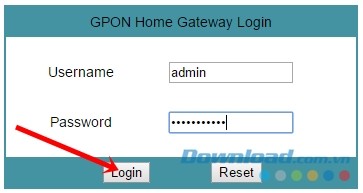
SSID Name: là phần để bạn nhập vào tên mạng Wifi muốn đặt
WPA Key: là phần đặt mật khẩu cho mạng Wifi. Mục đích chính của bài viết này là đặt lại mật khẩu wifi thì bạn cần nhập mật khẩu mới vào đây.
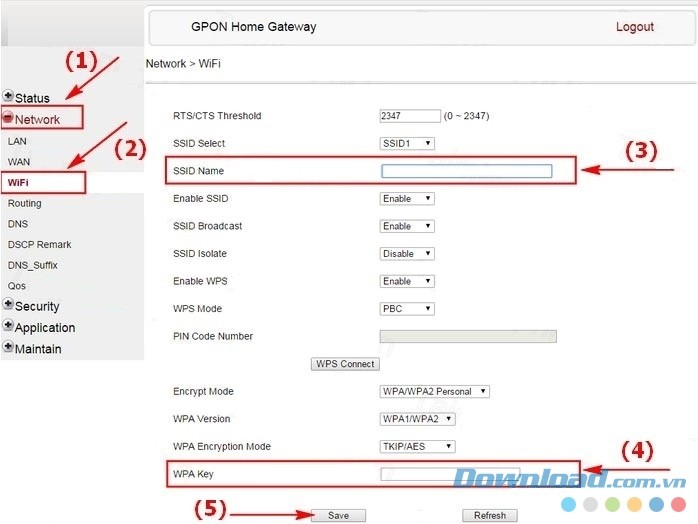
Cách đổi mật khẩu wifi Tenda
Bước 1: Cắm dây mạng trực tiếp từ modem Tenda vào máy tính trước khi thiết lập. Mở trình duyệt web trên máy tính rồi đăng nhập vào địa chỉ http://192.168.1.1, với mật khẩu là admin.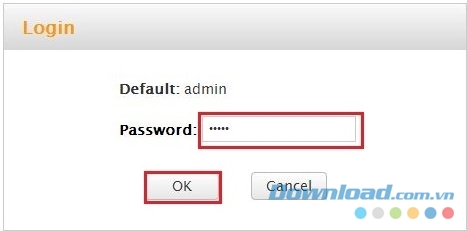
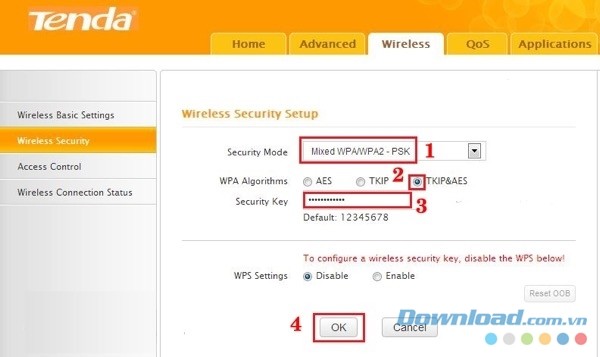
Cách thay đổi mật khẩu Wifi LinkSYS
Bước 1: Cắm dây mạng trực tiếp từ modem vào máy tính. Mở trình duyệt và nhập vào địa chỉ 192.168.1.1 và đăng nhập bằng tài khoản mặc định user/pass chung là admin. Bước 2: Tại đây, bạn chọn phần Wireless > Wireless Security, tại đây bạn có thể đổi mật khẩu mạng Wifi tại phần WPA Shared Key. Sau đó nhấn Save Settings để lưu lại thiết lập mật khẩu wifi mới.